excel表格是一款非常好用的软件,很多小伙伴都在使用。如果我们需要在电脑版wps中将表格分享个多人同时在线编辑,提高办公效率,比如需要所有成员填写自己的个人信息的表格等,就可以多人同时在线编辑,非常地方便实用。那小伙伴们知道电脑版WPS表格中具体该如何实现多人同时在线编辑吗,其实操作方法是非常简单的,只需要进行几个非常简单的操作步骤就可以了,小伙伴们可以打开自己的软件后跟着下面的图文步骤一起动手操作起来。如果小伙伴们还没有该软件,可以在本教程末尾处进行下载和安装,方便后续使用。接下来,小编就来和小伙伴们分享具体的操作步骤了,有需要或者是有兴趣了解的小伙伴们快来和小编一起往下看看吧!
第一步:方法1.双击打开电脑上的WPS表格进入编辑界面;
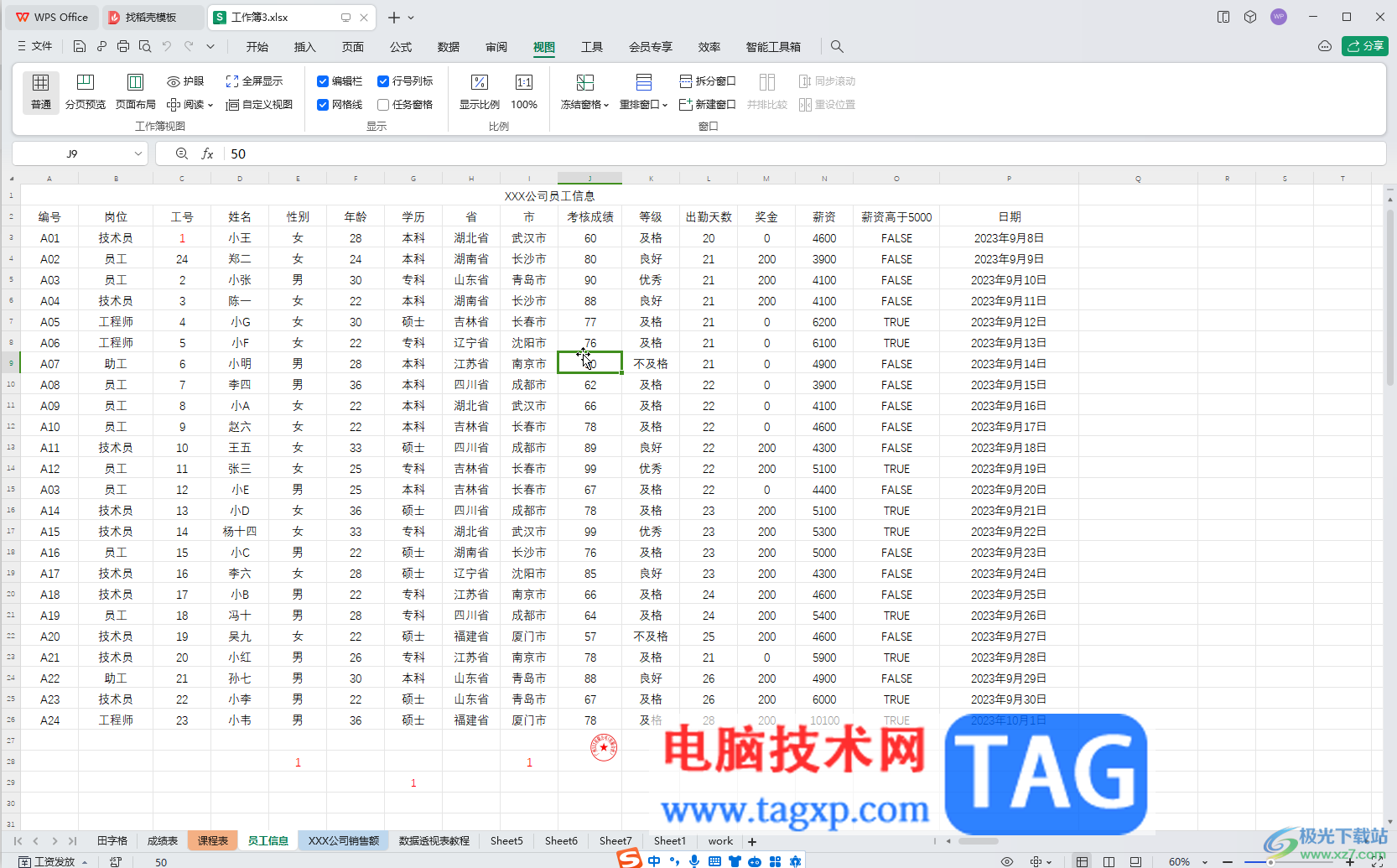
第二步:在右上方点击如图所说的“分享”按钮后,点击开启“和他人一起编辑”;
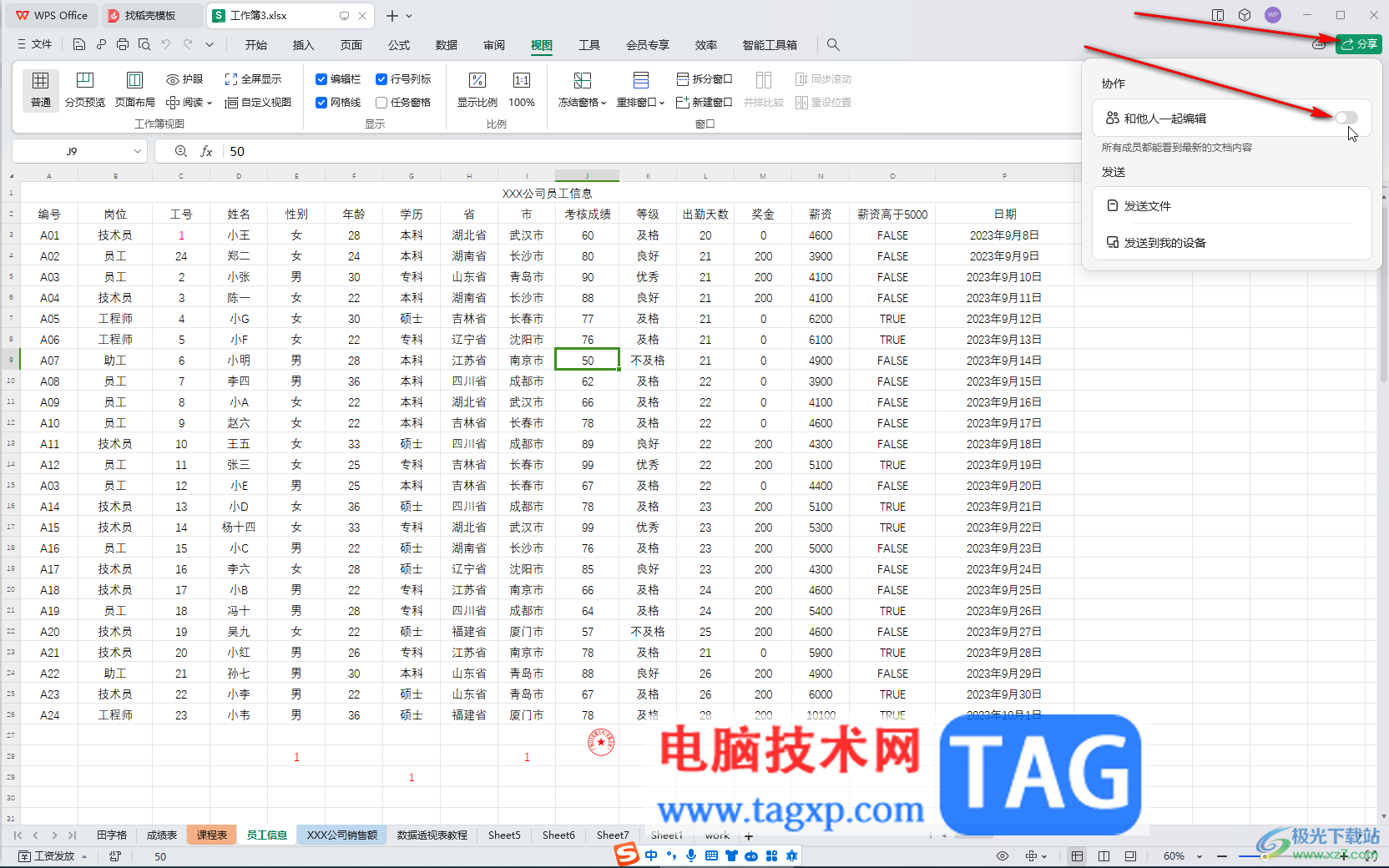
第三步:在打开的窗口中根据需要选择是否在上传后删除本地文件,然后点击“立即上传”,上传完成后分享给其他人就可以了;
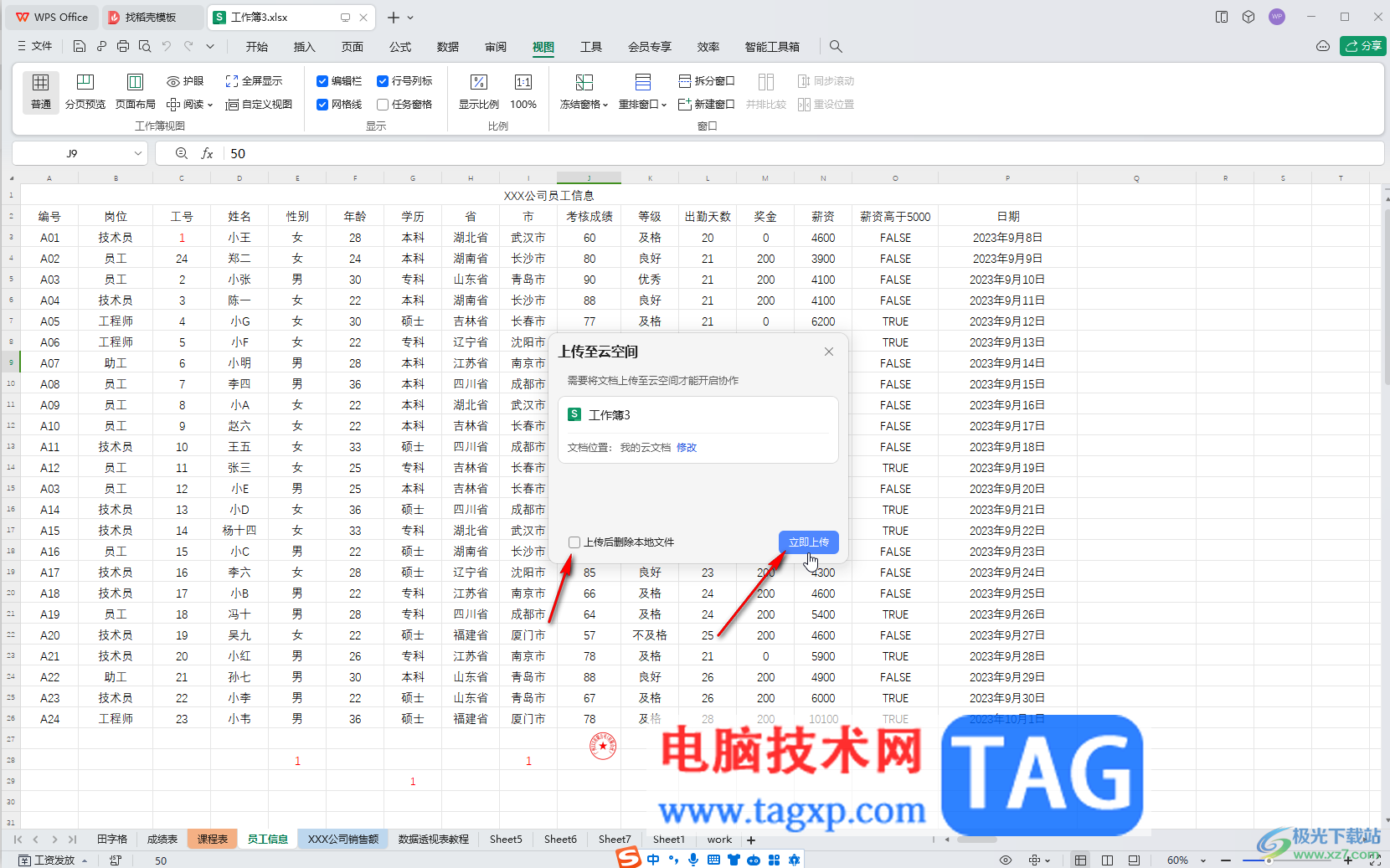
第四步:方法2.在电脑版WPS首页,将鼠标悬停到需要编辑的文档上,点击出现的“分享”按钮;
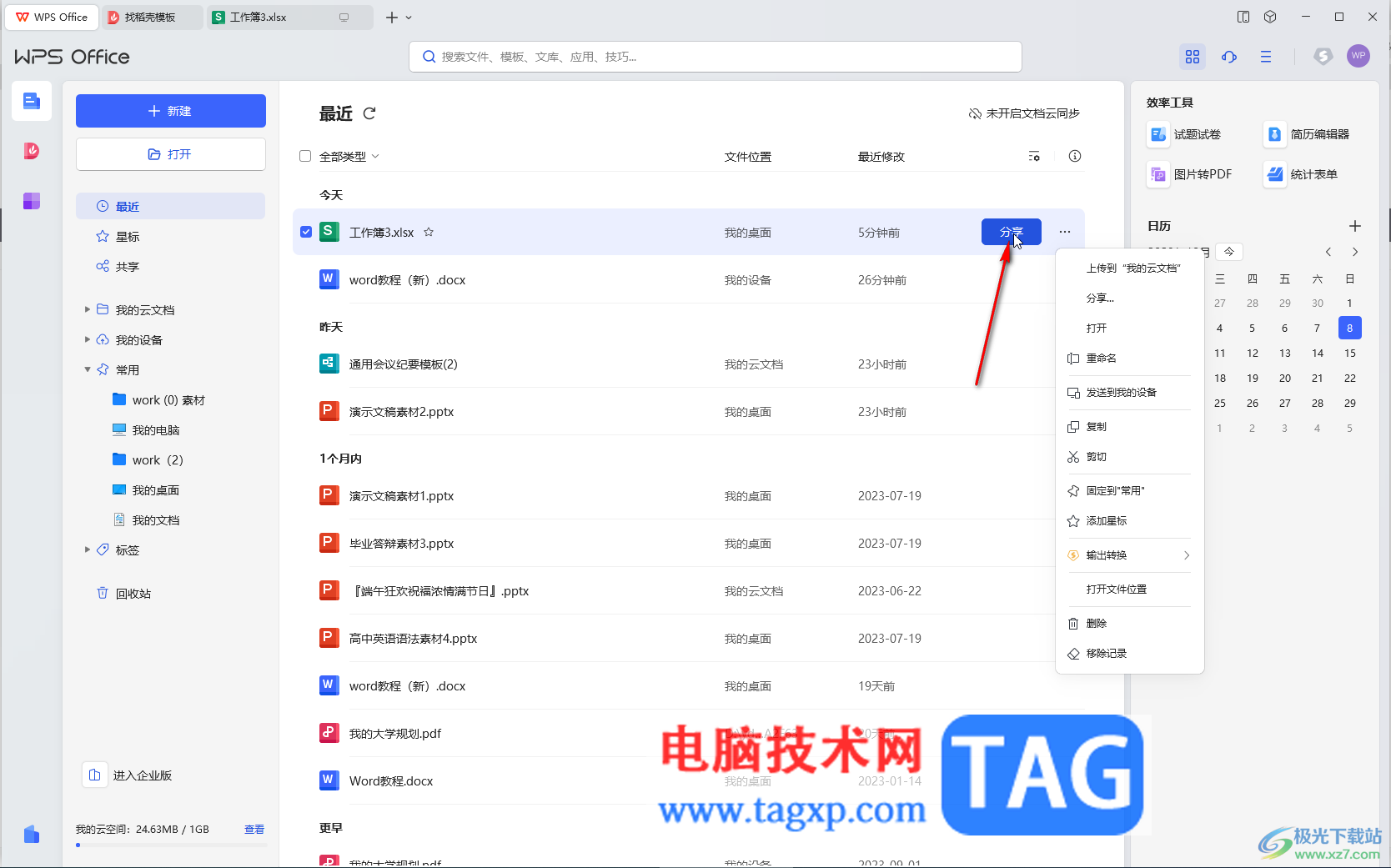
第五步:然后同样地选择“和他人一起编辑”然后上传文档并进行分享就可以了。
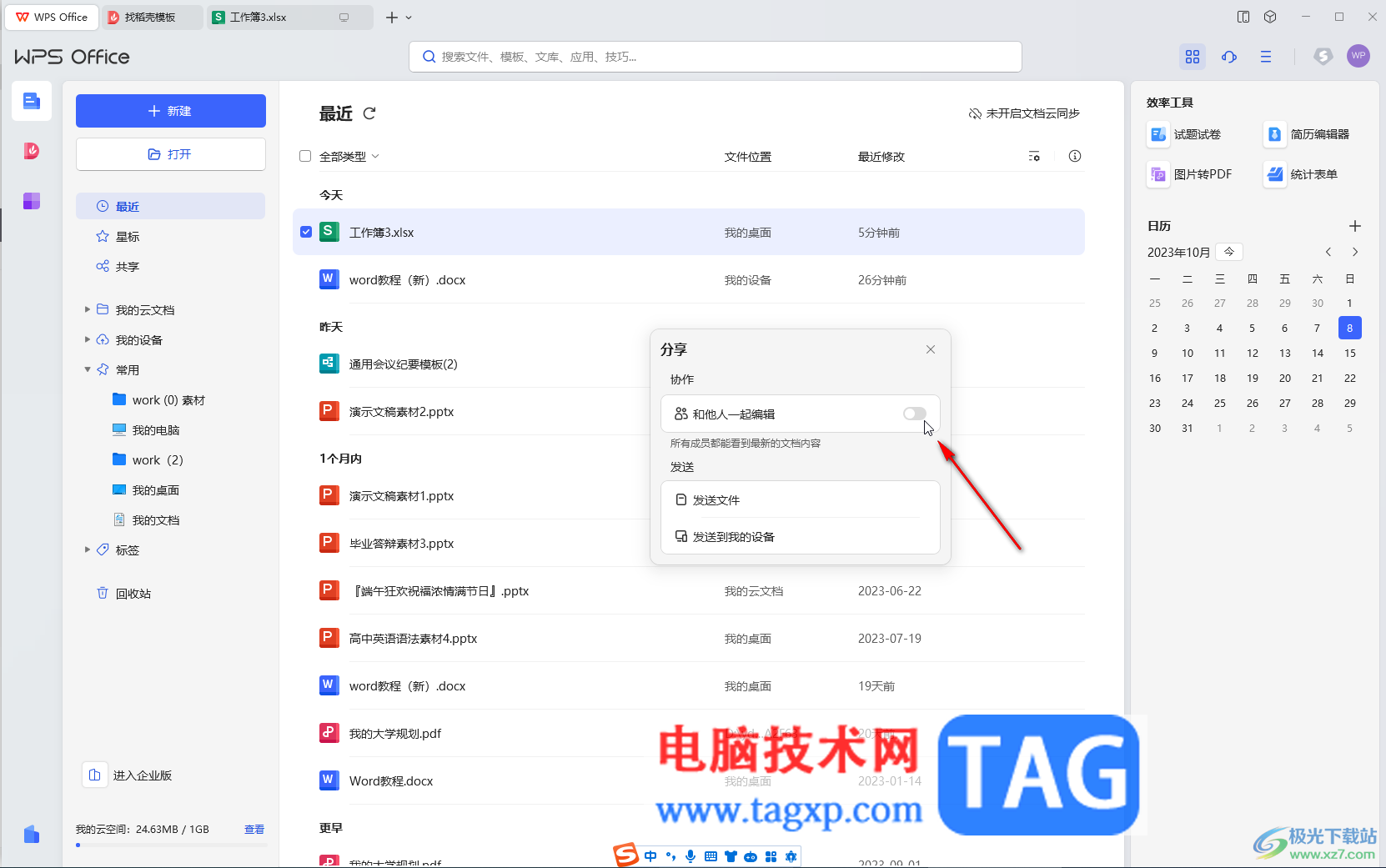
以上就是电脑版WPS表格在线多人同时编辑的方法教程的全部内容了。以上步骤操作起来都是非常简单的,小伙伴们可以打开自己的软件后一起动手操作起来,看看效果。
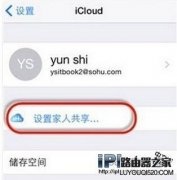 苹果iOS9家人共享设置方法 家人共享功能
苹果iOS9家人共享设置方法 家人共享功能
很多用户都不知道iOS9家庭共享怎么用?iPhone 上有一个家人共享......
 如何用USB修复引导问题:引导问题怎么修
如何用USB修复引导问题:引导问题怎么修
USB修复引导问题是许多电脑用户面临的一个常见难题。无论是由......
 王者荣耀辅助排行怎么样?
王者荣耀辅助排行怎么样?
王者荣耀辅助排行怎么样辅助有哪些在王者荣耀中,辅助型英雄......
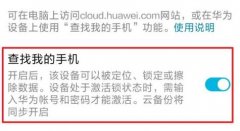 华为手机定位另一个手机的位置教程
华为手机定位另一个手机的位置教程
华为给用户提供了一个手机找回的功能,即使我们的手机丢了,......
 游戏王决斗链接宵暗使者怎么组-游戏王:
游戏王决斗链接宵暗使者怎么组-游戏王:
游戏王:决斗链接游戏中宵暗使者卡组很多玩家不知道要怎么搭......
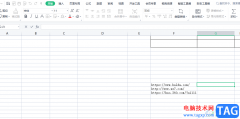
wps软件是许多用户很喜欢的一款办公软件,给用户带来了许多的便利,并且在wps软件中有着许多实用的功能,帮助用户解决好遇到的编辑问题,当用户在wps软件中编辑表格文件时,有时需要将会...

数学老师制作试卷时,常常需要在试卷里插入加减乘除等符号,加号和减号可以用键盘直接输入,但乘号和除号就不方便输入了,那怎样才能输入乘号和除号呢? 一、可以通过插入符号...

WPS表格是很多小伙伴都在使用的一款软件,在其中我们可以使用各种专业化的功能进行办公,为我们节省时间和精力,因此该软件也广受“打工人”欢迎和喜爱。如果我们在WPS表格中设置了下拉...

wps软件是当下发展不错的一款办公软件,吸引了不少用户前来使用,并且让用户享受到了强大功能带来的优质服务,当用户在使用这款办公软件时,可以用来编辑表格文件,针对重要的表格编辑...

很多小伙伴在使用WPS软件对表格文档进行编辑的过程中经常会将表格中的数据转换为图表,例如折线图。在对折线图进行编辑的过程中,有的小伙伴想要更改折线条中折线的透明度,但又不知道...

1.将WPS文档输出为通用PDF格式 PDF是一种通用的文档标准,它可以跨平台浏览编辑,非常方便。WPS 2010支持将文档导出为PDF文件,先保存好文档,再选择文件输出为PDF格式,然后作相应设...
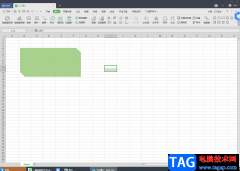
在WPS办公软件中,你不仅可以编辑Word文档和PPT,也可以在wps中进行Excel表格的编辑,一般我们接收到别人发来的一些表格数据,都是通过自己电脑中的wps办公软件来打开的,你可以在该页面上进...

wps软件中有着其它办公软件无法做到的优势,即是wps软件可以编辑不同种类的文件,例如可以编辑word文档、excel表格以及ppt演示文稿等,可以满足用户的需求,并且让用户实现了一个软件编辑多...

WPS是一款提供给大家非常便利的办公软件,其中我们在编辑文档的过程中,常常会需要进行显示比例的调整,让自己更好更清楚的看到文档中显示出来的内容,而在WPS中设置显示比例的话,在编...

很多小伙伴在选择WPS软件做为表格文档的编辑软件时都会使用WPS中的工具来提高表格文档的编辑效率。有的小伙伴在使用WPS对表格文档进行编辑的过程中想要在打印时一起打印表格中的行号以及...

wps软件是许多用户很喜欢使用的一款办公软件,它为用户带来了许多强大且实用的功能,让用户能够简单轻松的完成文档、表格以及演示文稿等不同类型文件的编辑工作,因此wps软件深受用户的...

wps是一款发展不错的国产办公软件,为用户提供了文档、表格以及演示文稿等不同类型文件的编辑平台,让用户可以简单便捷的完成多种文件的编辑工作,因此wps软件吸引了不少的用户前来下载...

WPS办公软件中是一款套组编辑工具,其中有多种文档编辑工具可以使用,有的小伙伴想要进行文字内容的排版设置,那么我们就可以使用Word文档进行操作,我们在文档页面中进行文字编辑之后...

很多小伙伴在使用WPS软件对文字文档进行修改时可能会遇到需要删除文字文档中所有空白行的情况。有的小伙伴不知道该使用什么工具来完成该操作,其实很简单,我们在WPS中只需要在“开始”...

在WPS表格中编辑和处理数据时,我们有时候会需要设置指定的字体字号,如果我们通常都是设置同样的字体字号,就可以将其设置为默认值,这样后续就不用每次都重新进行设置了,可以帮助我...